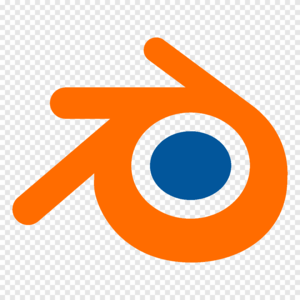Hyvää päivää!
Я уже рассказывала, что я сертифицированный 3D дизайнер. Два года я работала исключительно с продуктам Autodesk'a: 3Ds Max, Maya, AutoCAD.
Однако, в конце 2019 года я полностью перешла на Blender.
И сейчас я вам расскажу, почему.
В программе:
🧩 интерфейс и функционал
🧩 плюсы и минусы
🧩 примеры моих работ: от самого простого к сложному
🧩 Интерфейс и функционал
При первом запуске программа выглядит вот так:
Можно настроить ее внешний вид под себя. Однако, лично мне нравится стандартный дизайн.
Скажу сразу, если вы любитель светлой сетки, то сочувствую. Переключая цвет сетки на белый или близкий к белому, не забывайте хотя бы очки носить, снижающие напряжение глаз.
В 3D не принято включать программу на полчаса, а потом выключать. С 3D редактором вы будете работать три часа минимум, так что темная сетка - это лучшее решение, чтобы не напрягать глаза.
Автоматически после запуска программы включается режим создания нового объекта.
Стандартный набор, который отображается в этом случае: куб, камера, источник света.
Можно удалить эти объекты, если они вам не нужны. Хотя, камеру я бы удалять не стала: без камеры сцена не отрендерится.
Когда я работала с 3Ds Max'ом, я редко использовала горячие клавиши. А вот с Blender'ом совсем другая история! Здесь очень много горячих клавиш. И их желательно запомнить. Если вы ими не пользуетесь, то потеряете ОЧЕНЬ много времени.
Естественно, про все хоткеи я здесь рассказывать не буду: это же не инструкция по использованию программы.
Лучше расскажу вам про некоторые функции.
Например, можно создать новый объект:
Если мы создаем 3D-объект, то практически всегда мы создаем объект меша. Все остальные категории объектов либо накладываются на меш, либо являются дополнением.
Мы создали сферу:
У for успех.
Создание объектов - это только подготовительный этап для создания 3D модели.
Гораздо интереснее редактирование объектов.
В 3D редакторах вы можете отредактировать АБСОЛЮТНО все аспекты любого 3D объекта.
Самый простой способ изменить 3D объект: применить модификатор. Количество модификаторов, которые вы можете применить для каждого объекта, ничем не ограничено. Разве что, возможностями вашего компьютера.
Вспомним про наш куб:
В помощью add modifier мы можем добавлять к нему модификаторы.
Например, мы решили сделать куб более красивым и менее острым и применили модификатор bevel:
У каждого модификатора есть свои характеристики. С помощью изменения их значений можно создать именно такой объект, какой вы хотите получить.
Да, для этого нужно немного потренироваться и понять, какое именно действие делает каждый модификатор.
Хочу вам показать еще один интересный модификатор:
Это модификатор array, который копирует исходный объект нужное вам количество раз.
Здесь тоже можно изменить характеристики так, как вы хотите. Например, можно изменить расстояние между объектами.
Кстати, именно так получаются заборы. Deal with it.
Когда я говорю о том, что можно получить любой объект, используя модификаторы, то я не шучу.
Например, эти вазы сделаны из вертекса путем применения к ним модификатора screw:
Вертекс - это точка, самая маленькая единица измерения в 3D редакторах.
По факту, любой объект - это просто точки в пространстве, соединенные между собой.
Несколько объектов, источник (источники света) и камера образуют сцену.
Пример сцены:
Это high-poly сцена. High-poly моделирование используют для создания мультфильмов, фильмов, передач. High-poly - это высокополигональные объекты, имеющие большое количество полигонов.
Высокополигональные объекты можно скульптить:
Если вы хотите создать реалистичную структуру дерева, то для начала вам нужно применить модификатор multiresolution, чтобы увеличить количество полигонов в конкретном объекте.
В этой сцене использовано 2358754 полигонов. Почти два с половиной миллиона полигонов.
Для того, чтобы ваша модель или сцена выглядели красиво и реалистично, нужно добавить материалы:
На скрине выше вы видите список материалов, использованных в этой сцене.
Когда модель или сцена готова, можно начинать рендеринг.
Перед тем, как рендерить, убедитесь, что рендерите на видеокарте:
Конечно, если ваши вкусы весьма специфичны, то вы можете рендерить и на оперативке, но это будет дольше.
Я советую использовать Cycles, он дает более реалистичную отрисовку, чем Eevee.
Так выглядит real-time рендеринг:
Стремно, скажете вы. Согласна, не самая привлекательная картинка. И это учитывая, что у меня мощный ноутбук с отличной видеокартой!
Поэтому, чтобы увидеть полную картину, нужно включить настоящий рендеринг.
Картинка рендерится покадрово:
Время рендеринга зависит от количества полигонов, сложности сцены, освещения и, конечно же, возможностей вашего компьютера или ноутбука.
Так выглядит результат визуализации сцены:
Теперь вы знаете про интерфейс и функционал этой программы. Да, в общих словах. Однако, если рассказывать про это все супер подробно, то одного отзыва явно не хватит. Нужен видеообзор на несколько часов.
🧩 Плюсы и минусы
Как дизайнер я хочу рассказать вам про плюсы и минусы этой программы.
Плюсы:
• бесплатная (вам не нужно заморачиваться с регистрацией и оплатой, как у программ Autodesk'a, вы сразу получаете полный функционал, который остается с вами навсегда)
• быстро работает (опять же, если сравнивать с отвратительным 3Ds Max'ом, который, наверно, даже на суперкомпьютере НАСА будет тормозить, Blender работает очень быстро и плавно)
• не перегружен ничем лишним (после установки занимает не больше 500 Мб, 3Ds Max требует 20 Гб свободного места)
• удобно делать анимацию (у программ Autodesk'a единственная нормальная программа для создания анимации - это Maya)
• удобный функционал
• хороший встроенный рендер (если у вас руки из плеч, то вам не придется использовать Corona, можно просто адекватно настроить Cycles)
Минусы:
• формат файла
Это единственный минус. И из-за него я снизила оценку на один балл. Дело в том, что огромное количество проектов реализуется в файловом формате, совместимом с Autodesk'ом. Да, файлы можно конвертировать. Да, это не критичный минус. Но лично для меня этот минус тянет на одну звезду.
🧩 Примеры моих работ: от самого простого к сложному
Представьте, что здесь мем с часами и котом, который говорит "пора".
Самое простое, что я делала в этой программе, это остров:
Максимально low-poly.
Low-poly моделирование используется по большей для создания ландшафтов и персонажей игр.
В таких моделях минимально возможное количество полигонов. Они быстро рендерятся и не грузят видеокарту.
Праздничная Сюзанна:
Сюзанна - это стандартный объект.
Но у меня она красивая. Ведь у нее есть глаза, нос, рот, очки и праздничный колпак.
Колонна:
Стул:
Если есть стул, то должен быть и стол.
Поэтому, стол:
Пуфик:
Паровозик, который смог:
Роза:
Ракета:
Частичка домика шамана, который я уже вам показывала:
И, конечно, гигантский робот:
Который находится в световом кубе:
Робот animated-ready. Все остальные объекты и сцены, которые я вам показала, статичны.
🧩 Итоги
Я рекомендую Blender 3D. На данный момент, это лучший 3D редактор. Не существует редактора, который бы заслужил 5 звезд. Просто потому, что не существует идеального 3D редактора.